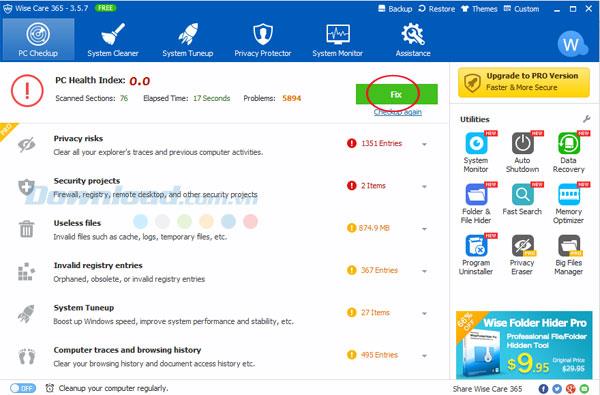Wise Care 365 Free is een programma waarmee gebruikers de computer volledig gratis kunnen opschonen en versnellen. Hier wil download.com.vn tips met u delen over het gebruik ervan om de opstartsnelheid voor de pc te verbeteren en de computer te helpen stabieler en sneller te werken dan voorheen.
Download eerst het programma en installeer het op uw computer. Nadat de installatie is voltooid, wordt de programma-interface weergegeven zoals hieronder weergegeven:

Stap 1: Controleer de computer
Klik vervolgens op de optie PC Checkup en selecteer Checkup om te controleren op mogelijke beveiligingsproblemen in het systeem.

Deze test zal enige tijd in beslag nemen. Na het voltooien van het controleproces, worden de gevonden fouten weergegeven in het programmavenster, zoals: ongeldig bestand, ongeldige registervermelding, browsercachebestand, enz.
Om ze op te lossen, drukt u gewoon op Fix en wacht u even totdat het proces is voltooid.
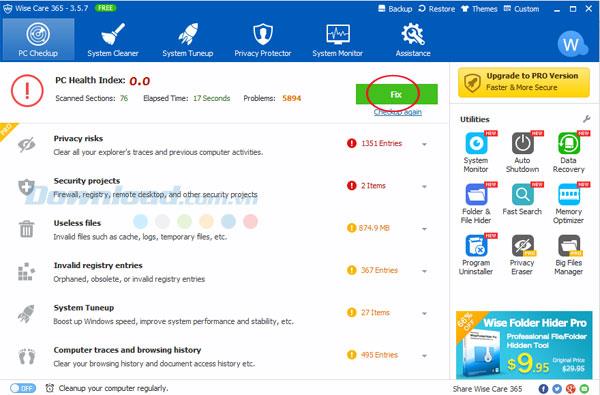
Stap 2: Ruim het systeem op
Klik vervolgens bovenaan op het menu Systeemreiniger wanneer u het systeemreinigingsproces wilt uitvoeren. Druk vervolgens op Scannen om de systeemscan te starten.
In dit menu krijg je de volgende opties:
- Registry Cleaner - Reinigt het register om de computer te versnellen en stabiel te laten werken
- Common Cleaner - Verwijder onnodige bestanden en sporen
- Advanced Cleaner - Zoek naar nutteloze bestanden en maak meer ruimte vrij
- System Slimming - Vrije schijfruimte
- Big File Manager - Verwijder bestanden die veel ruimte in beslag nemen en niet nodig zijn om meer schijfruimte vrij te maken

Stap 3: Pas het systeem aan
Als u het systeem wilt aanpassen, klikt u op het menu Systeem opschonen en klikt u op Optimaliseren .
Het programma biedt de volgende opties:
- System Optimizer - Systeemoptimalisatie
- Schijfdefragmentatie : defragmenteert de harde schijf om deze sneller te laten werken
- Registry Defrag - Defragmenteert het register om de computer sneller en stabieler te laten werken
- Startup Manager - Beheer opstartitems, schakel een onnodig opstartprogramma uit om het opstarten van uw pc te versnellen
- Contextmenu - Schakel contextmenu in Windows uit of in

Stap 4: Bescherm uw privacy
Selecteer Privacybescherming om uw privacy te beschermen wanneer u uw computer gebruikt of op internet surft . De volgende opties zijn beschikbaar:
- Privacy Eraser - Wis de geschiedenis van bezochte webpagina's, geopende bestanden, bekeken films of foto's
- Schijfwisser - Verwijder volledig verwijderde bestanden
- Bestandsvernietiger - Verwijder permanent verwijderde bestanden
- Wachtwoordgenerator - Maak sterke wachtwoorden

Stap 5: Bewaak het systeem
Daarnaast helpt Wise Care 365 gebruikers ook om het systeem te bewaken en te bewaken. Klik gewoon op het menu Systeemmonitor . Op dit moment kunnen gebruikers de volgende informatie volgen:
- Process Monitor - Maak een lijst van de processen in het systeem
- Hardwareoverzicht - Overzicht van hardware

Hierboven heeft download.com.vn u net voorgesteld hoe u Wise Care 365 kunt gebruiken om de computer op te schonen en te versnellen.
Ik wens u een succesvolle implementatie!